Viva Connections 是 Microsoft Teams 中的品牌應用程式體驗,其設計目的是與身在何處的用戶見面,從辦公室到字段、桌面電腦或行動裝置上。 Viva Connections 提供員工體驗的閘道,讓您能夠彙整組織完成工作所需的內容和工具。 深入瞭解 Viva Connections。
貴組織的自定義 Viva Connections 應用程式會在 Microsoft Teams 應用程式中心顯示為品牌公司應用程式。 應用程式啟用后,貴組織的圖示會顯示在 Microsoft Teams 的 Teams 應用程式行中。
![在 Viva Connections 應用程式的 [資源] 和 [摘要] 索引標籤中顯示的內容圖像](https://support.content.office.net/zh-tw/media/ba0767d0-7253-46e4-9336-bffc4064fc92.png)
Viva Connections 體驗是專為與您的組織互動和聯繫所設計,並以儀錶板、摘要和資源三大概念為錨點。
-
儀錶板 : 將員工所需的工具整合在一個位置,無論他們是否在辦公室或欄位中,都能快速且輕鬆地存取。
-
飼料-根據使用者追蹤的網站和社群,匯總來自 Viva Engage、SharePoint 新聞和 Stream 的交談。
-
資源 - 對於擁有家用網站的客戶,這會顯示內部網路從 SharePoint 應用程式行 進行全域流覽,為您的員工啟用跨平臺的一致方法。 沒有家用網站的客戶可以自定義 [導覽] 欄中的連結。
附註:
-
需要成員層級許可權 (或更新) 才能選擇設定。
-
需要儀錶板才能在 Teams 行動應用程式中使用 Viva Connections。
-
SharePoint 首頁網站是選用的。
開始之前
步驟 1 - 您也可以選擇指定 SharePoint 首頁網站
使用家用網站是選用的,很適合想要擴充員工經驗的組織。 深入瞭解家庭網站與 Viva Connections 如何共同作業。
深入瞭解如何在 SharePoint 系統管理中心將 通訊網站指定為首頁網站 。 在 Microsoft Teams 中為使用者自訂 Viva Connections 應用程式設定之前,請先確認貴組織有首頁網站並已啟用全域導覽。
步驟 2 - 在 SharePoint 應用程式行中設定全域導覽
擁有家用網站的客戶也需要啟用和自定義 SharePoint 全域導覽。 利用完整 Viva Connections 值的其中一個重要元素是確保您已在 SharePoint 應用程式行中設定全域導覽。 顯示於全域導覽中的內部網路連結和資源將會繼承在桌面體驗的 [導覽] 區段和 Viva Connections 行動裝置體驗的 [資源] 索引卷標中。
附註: 您必須是網站擁有者, (或更高) 網站,才能編輯全域流覽。
步驟 3 - 設定儀錶板
儀錶板是 Teams 中 Viva Connections 行動裝置 App 的登陸體驗。 Viva Connections 儀錶板可讓您快速輕鬆地存取資訊和工作相關工作。 儀錶板上的內容可以針對特定角色、市場和工作功能中的使用者。
選擇應用程式的設定
判斷貴組織的 Viva Connections 實例是否會自動預釘選或預安裝在Teams應用程式中。
附註:
-
需要成員層級 (或更高) 儀錶板網站的許可權,才能選擇應用程式設定。
-
這是選擇性但強烈建議您為用戶預安裝及預先釘選貴組織的 Viva Connections 版本。
如果您已使用Teams應用程式設定原則為使用者預先釘選應用程式
如果應用程式已預先釘選給使用者,該應用程式會自動出現在使用者 iOS 和 Android 上的 Microsoft Teams 應用程式行中。 深入瞭解在 Microsoft Teams 中管理設定原則。
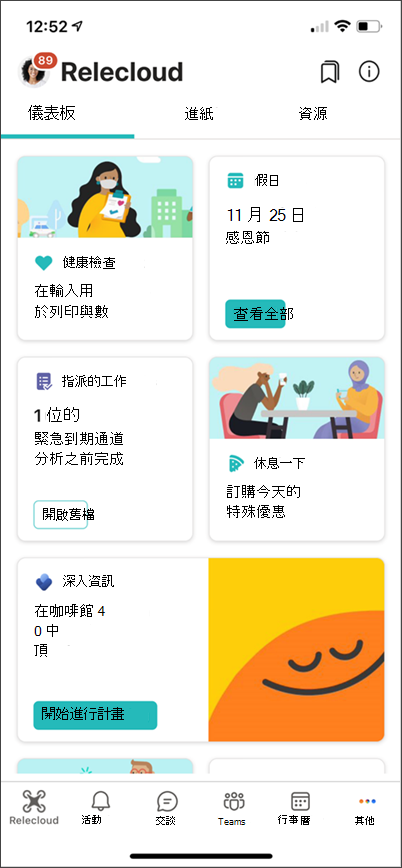
如果您尚未使用Teams應用程式設定原則為使用者預先釘選應用程式
如果您尚未透過原則預先釘選應用程式,用戶必須先從 Teams 桌面應用程式搜尋並安裝 Viva Connections。
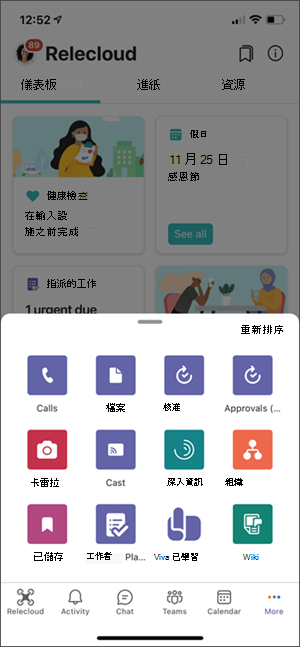
-
從 Teams 應用程式行啟動 Microsoft Store 應用程式,並在您的市集中搜尋應用程式。 在 Teams 系統管理中心中設定 Viva Connections 應用程式時,搜尋由 Teams 系統管理員判定的重新命名的應用程式名稱。
-
找到應用程式后,如果您已允許租使用者中的使用者釘選應用程式,使用者就可以安裝它,並 選擇性地 將它釘選到應用程式行 (。)
-
從 Teams 電腦版安裝之後,該應用程式就會從 Teams 行動裝置 App 提供給使用者。 如果沒有出現在系統匣的前四個應用程式中,您可以點選 ( ...) 橢圓。 您也可以選取 [ 重新排序],重新排序應用程式,以顯示在 Teams 的前 5 個預設應用程式中。










